U盘装系统
使用WinSetupFromUSB制作U盘安装P系统全攻略
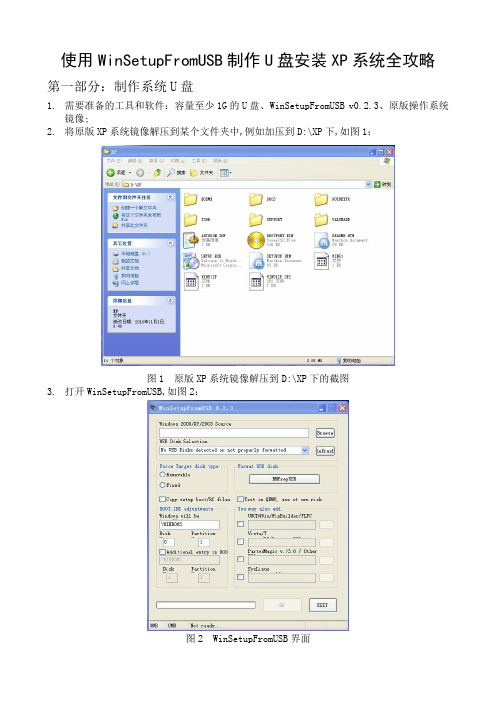
使用WinSetupFromUSB制作U盘安装XP系统全攻略第一部分:制作系统U盘1.需要准备的工具和软件:容量至少1G的U盘、WinSetupFromUSB v0.2.3、原版操作系统镜像;2.将原版XP系统镜像解压到某个文件夹中,例如加压到D:\XP下,如图1:图1 原版XP系统镜像解压到D:\XP下的截图3.打开WinSetupFromUSB,如图2:4.点击“RMPrepUSB”按钮,如图3:图3 点击“RMPrepUSB”按钮5.弹出RMPREPUSB格式化工具界面界面,如图46.勾选“Boot as HDD2PTNS”、“XP bootableNTLDR”和“NTFS”U盘格式化方式,可极大提高写入速度,建议选择,如图5:图5 勾选”Boot as HDD2PTNS”、“XP bootableNTLDR”和“NTFS”7.点击“Prepare Drive”按钮,如图6:8.弹出警告信息,点击“确定”继续,如图7:图79.继续弹出警告,点击“确定”正式开始格式化,如图8:图810.完成后点击“Exit”按钮关掉RMPREPUSB工具页面,回到开始的主程序界面,如图911.回到开始的主程序界面后,点击“Browse”按钮,如图10:图1012.选择刚才原版XP系统镜像解压到的文件夹,本例是解压到D盘的XP问加价,原则该文件夹,然后点击“确定”按钮,如图:1113.然后点击“GO”按钮,如图12:图12 14.开始复制文件,请耐心等待,如图13:15.文件复制完成后,会弹出一下界面;其大意是:安装XP的过程分为两步——一第一部是文本模式安装,第二部是图形界面安装,每部安装完成后都会重启,请不要移除U盘,直到完成安装进入XP界面才能移除;如图14:图1416.点击“确定”按钮,这样系统U盘就制作完成了;第二部分:安装XP1.将制作好的U盘插入要装系统的电脑,然后开机;2.按“Del”键进入BIOS,将USB设为第一启动项,将硬盘设为第二启动项;按“F10”保存退BIOS;3.重启后,进入一下界面,按“回车”键即可,如图15:图154.然后进入一下界面,选择“First part of Windows XP Professional setup”项,然后按“回车”键继续;如图16:图16。
电脑店U盘装系统综合教程

电脑店U盘装系统综合教程1、为增强版03PE和WIN7PE添加USB3.0驱动,解决从USB3.0接口上启动进入PE后无法找到U盘和外置程序的问题。
2、更新和修正部分SRS驱动,增强的磁盘控制器驱动支持更多市面主流机型。
3、更新和微调部分DOS工具和PE工具,例如:Diskgenius更新到3.7.1版本。
另外某些软件新旧版本没有太大差异,优先选择体积较小的经典版本。
修改和重新打包部分PE工具,提高不同运行环境下的兼容性和稳定性。
4、重新整理PE自定义PETOOLS的功能,将自定义添加的程序统一放入"我的工具"文件夹。
鉴于电脑店U盘启动的体积,针对部分坛友提出的某些扩展功能,如Office办公软件,迅雷下载工具等可以自由选择下载和添加了。
5、调整U盘自动拔插代码。
6、调整模拟启动按钮位置及一些按钮效果。
7、增加U盘工具箱下载窗口。
8、处理PE智能安装器已知的问题。
9、增加PE智能安装器在U盘无镜像时自动转到全盘搜索。
10、修正程序在制作启动U盘时不能点击上面的几个按钮问题。
11、增加在U盘下自动创建“我的工具”目录及子目录。
12、细节完善及处理已知的问题。
电脑店U盘装系统综合教程新手必看:系统文件一般有二种格式:ISO格式和GHO格式。
ISO格式又分为原版系统和GHOST封装系统二种。
只要用解压软件WinRAR解压后有大于600M(WIN7一般2G)以上的GHO文件的,是GHOST封装系统,PE里的电脑店智能装机PE版软件可以直接支持还原安装。
如果解压后没有大于600M以上的GHO文件的是原版ISO格式系统,要用安装原版XP和WIN7的方法安装,详细步骤请看相关教程。
下文的教程主要针对GHOST封装版的系统,即gho系统或者iso内含系统gho的情况。
============================================================ 主要步骤:第一步:制作前的软件、硬件准备第二步:用电脑店U盘装系统软件制作启动U盘第三步:下载您需要的gho系统文件并复制到U盘中第四步:进入BIOS设置U盘启动顺序第五步:用U盘启动快速安装系============================================================ 详细步骤:第一步:制作前的软件、硬件准备1、U盘一个(建议使用1G以上U盘)2、下载电脑店U盘装系统软件:电脑店U盘装系统工具下载主页3、下载您需要安装的ghost系统第二步:用电脑店U盘装系统软件作启动盘1、运行程序之前请尽量关闭杀毒软件和安全类软件(本软件涉及对可移动磁盘的读写操作,部分杀软的误报会导致程序出错~)下载完成之后Windows XP系统下直接双击运行即可,Windows Vista或Windows7/8系统请右键点以管理员身份运行。
原创6种使用U盘装系统

原创:6种方法,帮你彻底搞定U盘启动盘的制作(完成)=========必读说明===========1. Flshboot制作的启动盘启动后为A:盘符;PE制作的启动盘启动后为B:盘符;其他工具制作的启动盘为C:盘符。
2. 所有工具均可正常使用Ghost 进行系统备份和系统还原安装,与盘符无关。
3. 除PE自带的ghost为8.3版本外,其他所有启动盘推荐的ghost均为11.0.1版本。
4. PE系统自带GHOST和PM(分区),其他所有启动盘制作软件均带有(或手动拷入)ghost(还原)和diskgen(分区)。
5. 7楼一键制作工具最简单:2楼UltraISO的兼容性最好;5楼PE为窗口化操作方式,最友好;6. 部分方法所用软件为易饭原创修改的,所以建议按照帖子中给出的地址下载软件;7. 启动盘制作好后,不要在BIOS中修改启动顺序;直接开机不停的按“ESC”键直至出现驱动设备选择菜单。
8. 所有方法在“EeePC900+512M”优盘上测试通过;9. 若采用安装版的XP(非Ghost版)进行安装,建议使用Flashboot法或者PE法。
10. 若采用Ghost版的XP进行安装,一定要在制作完启动盘后将gho镜像文件拷贝到U盘根目录下。
11. 所有方法既可使用U盘制作,也可以试用SD/SDHC卡制作(插入机器自带的读卡器位置或者另配读卡器)12. 本文介绍的6种方法不需要量产,如果想使用量产的方法请参见anyangbbs的帖子,U盘量产工具-制作系统盘【12.13更新11种芯片厂商】。
=========目录=========2楼:UltraISO制作启动盘(兼容大容量U盘)3楼:Usboot 1.7 易饭定制版制作U盘启动盘4楼:HP USB Disk storage Format tool5楼:PE+UltraISO(更适合安装版的XP)6楼:Flashboot(唯一的启动盘符为A:的软件)7楼:易饭启动盘一键制作工具Eeeboot(简单,快捷,一个盘符搞定制作)UltraISO制作U盘启动盘(含Dskgen和Ghost)1. 下载:/内的UltraISO文件夹内的所有文件(UltraISO,Ghost,Dskgen,win98j)。
U盘安装系统的方法
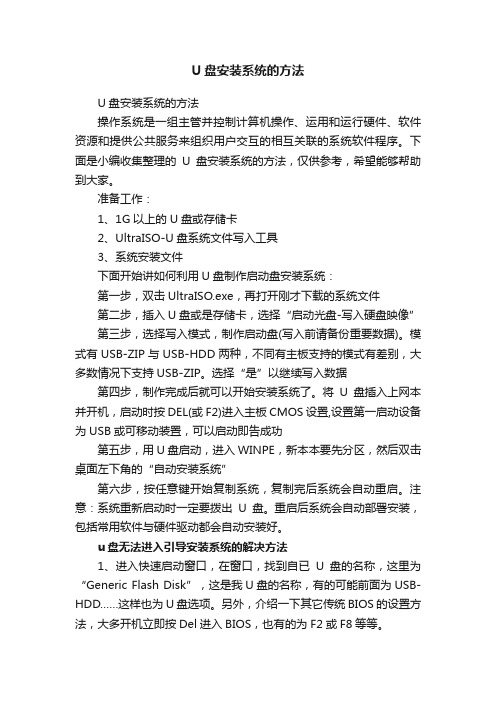
U盘安装系统的方法U盘安装系统的方法操作系统是一组主管并控制计算机操作、运用和运行硬件、软件资源和提供公共服务来组织用户交互的相互关联的系统软件程序。
下面是小编收集整理的U盘安装系统的方法,仅供参考,希望能够帮助到大家。
准备工作:1、1G以上的U盘或存储卡2、UltraISO-U盘系统文件写入工具3、系统安装文件下面开始讲如何利用U盘制作启动盘安装系统:第一步,双击UltraISO.exe,再打开刚才下载的系统文件第二步,插入U盘或是存储卡,选择“启动光盘-写入硬盘映像”第三步,选择写入模式,制作启动盘(写入前请备份重要数据)。
模式有USB-ZIP与USB-HDD两种,不同有主板支持的模式有差别,大多数情况下支持USB-ZIP。
选择“是”以继续写入数据第四步,制作完成后就可以开始安装系统了。
将U盘插入上网本并开机,启动时按DEL(或F2)进入主板CMOS设置,设置第一启动设备为USB或可移动装置,可以启动即告成功第五步,用U盘启动,进入WINPE,新本本要先分区,然后双击桌面左下角的“自动安装系统”第六步,按任意键开始复制系统,复制完后系统会自动重启。
注意:系统重新启动时一定要拨出U盘。
重启后系统会自动部署安装,包括常用软件与硬件驱动都会自动安装好。
u盘无法进入引导安装系统的解决方法1、进入快速启动窗口,在窗口,找到自已U盘的名称,这里为“Generic Flash Disk”,这是我U盘的名称,有的可能前面为USB-HDD……这样也为U盘选项。
另外,介绍一下其它传统BIOS的设置方法,大多开机立即按Del进入BIOS,也有的为F2或F8等等。
2、进入后,选择“Advanced BIOS Features”这一项,按Enter 进入。
3、进入后,找到“Hard Disk Boot Priority”这一项,即优先启动硬盘,按Enter。
4、进入下一个窗口后,选择要优先启动的`项,一般为USB-HDD,或者U盘的名称,用上下方向键选择项目,用“+”或“-”来移动到最上面,移好后,按Enter回车。
《使用U盘装系统》课件

四、电脑启动设置
进入BIOS设置
重启计算机并在开机时按下相应按键(如Delete键、F2键等)进入BIOS设置界面。
修改启动顺序
在BIOS设置界面中找到"Boot"选项,将U盘启动盘排在第一位,确保计算机从U盘启动。
选择U盘启动
保存修改并退出BIOS设置界面,计算机将从U盘启动,进入操作系统安装界面。
U盘启动失败
检查U盘是否格式化正确,检查BIOS设置是否正确,尝试使用其他U盘启动盘制作软件。
系统安装失败
检查ISO镜像文件是否完整,重新下载ISO镜像,尝试重新制作U盘启动盘。
其他问题解决方式
在互联网上搜索并参考相关的问题解决方法和教程。
七、注意事项和安全提示
1 注意备份重要数据
在安装操作系统前,及时备份重要的个人数据,避免数据丢失或被覆盖。
五、安装操作系统
1 进入安装界面
根据操作系统的提示,进入安装界面,开始 安装过程。
2 选择安装方式
选择适合你的需求的安装方式,如新安装、 升级等。
3 设置安装选项
根据你的需求设置操作系统的安装选项,如 分区、设置密码等。
4 等待安装完成
耐心等待操作系统的安装过程,直至安装完 成。
六、常见问题解决方法
2 勿轻信盗版系统
选择正版操作系统,避免使用盗版系统带来的风险和不稳定性。
3 小心病毒和恶意软件
安装系统时,注意安全防护,避免下载和安装病毒和恶单易操作
使用U盘装系统简化了传统的装系统步骤,使安装过程变得简单易操作。
2 步骤清晰,适合DIY
制作U盘启动盘和安装操作系统的步骤清晰明了,适合DIY玩家尝试。
3 备份数据和选择正版系统很重要
【图文教程】如何用U盘安装GHOST版XP系统

【图文教程】怎样用U 盘安装 GHOST 版 XP 系统第一步、用 U 盘启动盘制作工具制作U 盘启动盘 1、准备一个 U 盘( 4G 以上最正确),使用 U 大师 U 盘启动盘制作工具迅速制作U 盘启动盘。
2、Ghost XP系统文件。
(注:一般 ghost xp 系统系统是这样的命名方式:LBJY_Ghost_XP_SP3_2014.01,一般都是有Ghost XP SP3字样的,文件是iso 格式的,假如将iso 解压出来就会获得一个 gho 格式的文件,关于 U 大师来说不论是iso 的系统还是gho 的系统,都是能够一键安装的,读者能够放心使用)。
有关链接:下载 U 大师 U 盘启动盘制作工具 V4.0U 大师 U盘启动盘制作工具V4.0 使用教程第二步、用制作好的U 盘启动盘启动电脑 1.查问自己电脑进入BIOS 的快捷键,将U盘设为第一启动设施。
(注:组装机依据主板找到快捷键,品牌机和笔录本依据品牌找到快捷键,可能有些品牌的台式机与笔录本快捷键不一样。
)2.把制作好的 U 盘插入需要安装系统的电脑 USB 插口。
有关链接 BOIS 设置教程第三步、运转 PE 系统 1.翻开电脑就会自动进入 U 大师 U 盘启动盘 PE 系统选择菜单。
点击查看大图!2. 新电脑能够选择“【 1】运转 U 大师 Winpe 精简版”,比较旧的电脑请选“【 2】运转 U 大师 Win03pe 加强版”。
加强版兼容的电脑比精简版要多 3. 选择运转精简版后会将pe 系统加载到虚构磁盘,加载完会自动进入Win8pe 系统的桌面(注:教程以运转精简版为例,其实操作百变不离其宗,新旧电脑和不一样配置加载速度会有奇妙不一样。
假如有不理解可以咨询 U 大师客服部,对点上边那个妹子头像就能够直接连接 U 大师客服 QQ 谈话窗口。
)点击查察大图!第四步、在 pe系统安装 XP 系统 1、进入 win8pe 后桌面图标会自行跳动三次,U 大师迅速装机便会自动弹出,假如没有自动弹出,读者能够点击运转桌面上的“U 大师一键迅速安装”,下列图所示是安装ghost 版本的系统,第一我们点击阅读,在U 盘找到我们下载好的 ghost xp 的 iso 或许 gho 文件,而后看一下 C 盘的可用空间,安装ghost xp 的话小编建议C 盘空间30G, 而后点一下 C 盘,点击开始。
U盘启动电脑安装xp、win7(双系统)方法及心得

U盘启动电脑安装xp、win7操作系统方法及心得使用U盘启动电脑安装操作系统的方法1.首先到下载一个U盘启动安装程序,并安装好。
建议下载“大白菜超级U盘启动盘制作工具”,这个程序可以到网上通过百度搜索“大白菜超级U盘启动盘制作工具”即可找到下载地址;2.将你的U盘入电脑,点击桌面上的“大白菜”快捷图标,运行大白菜超级U盘启动盘制作工具,这时会出现一个制作U盘启动盘的操作界面,点击左下角的“一键制作USB启动盘”按钮,2分钟就可以制作好启动U盘。
当然用其他启动U盘制作程序也可以,安装方法大同小异;3.到网上搜索下载winxpghost.iso或者win7ghost.iso操作系统的克隆光盘映像文件(即iso文件)保存到D盘(如果是笔记本安装,请下载一个适合笔记本安装的winxp或win7克隆光盘映像iso文件,不要用台式机的克隆光盘映像文件来安装,以免安装后不能正常启动或者发生蓝屏现象);4.将电脑设置为U盘启动(启动电脑后连续按DEL键,笔记本按F2键进入CMOS,将第一启动项设置为U盘启动,按F10保存退出)。
注意你在制作U盘启动时如果设置为HDD或ZIP 启动,你在电脑设置时一定要设置为相应的启动。
例如你制作时设置为ZIP启动,那么你在电脑的启动项也必须设置为U盘的ZIP启动,否则启动不了;5.重新启动电脑,进入U盘启动菜单,选择进入windows pe(系统安装);6.点击win2003pe操作系统桌面上的Onekey快捷图标,运行Onekey硬盘安装器,进入操作界面将D盘上的系统克隆光盘的iso文件加载到硬盘安装器。
如果你不会,点击下面的“高级”按钮,再点击右边窗口的“搜索”按钮,硬盘安装器将自动搜索你硬盘上的系统克隆光盘映像文件中的gho文件,选中你所需要的gho文件,再到窗口左边选择将系统安装到C 盘,点击确定,这时系统将重新启动,全自动完成系统安装(包括驱动程序和常用软件)。
winxp和win7安装方法完全一致。
简单如何用U盘制作Windows7原版系统安装盘
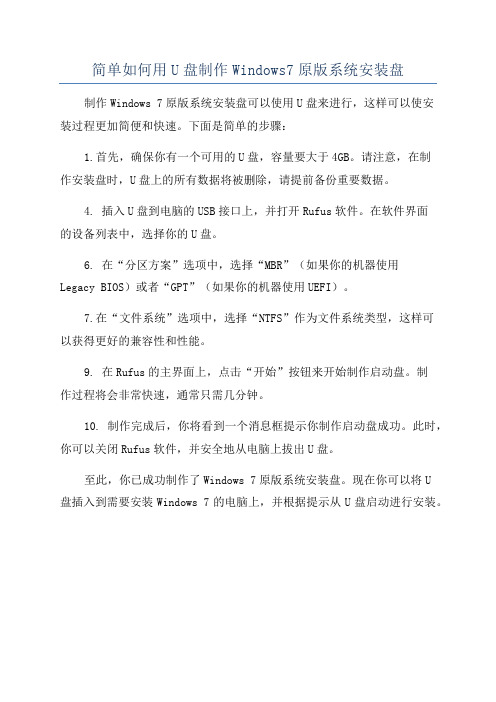
简单如何用U盘制作Windows7原版系统安装盘
制作Windows 7原版系统安装盘可以使用U盘来进行,这样可以使安
装过程更加简便和快速。
下面是简单的步骤:
1.首先,确保你有一个可用的U盘,容量要大于4GB。
请注意,在制
作安装盘时,U盘上的所有数据将被删除,请提前备份重要数据。
4. 插入U盘到电脑的USB接口上,并打开Rufus软件。
在软件界面
的设备列表中,选择你的U盘。
6. 在“分区方案”选项中,选择“MBR”(如果你的机器使用
Legacy BIOS)或者“GPT”(如果你的机器使用UEFI)。
7.在“文件系统”选项中,选择“NTFS”作为文件系统类型,这样可
以获得更好的兼容性和性能。
9. 在Rufus的主界面上,点击“开始”按钮来开始制作启动盘。
制
作过程将会非常快速,通常只需几分钟。
10. 制作完成后,你将看到一个消息框提示你制作启动盘成功。
此时,你可以关闭Rufus软件,并安全地从电脑上拔出U盘。
至此,你已成功制作了Windows 7原版系统安装盘。
现在你可以将U
盘插入到需要安装Windows 7的电脑上,并根据提示从U盘启动进行安装。
- 1、下载文档前请自行甄别文档内容的完整性,平台不提供额外的编辑、内容补充、找答案等附加服务。
- 2、"仅部分预览"的文档,不可在线预览部分如存在完整性等问题,可反馈申请退款(可完整预览的文档不适用该条件!)。
- 3、如文档侵犯您的权益,请联系客服反馈,我们会尽快为您处理(人工客服工作时间:9:00-18:30)。
如何用u盘装系统浏览次数:25761次悬赏分:0 |解决时间:2010-10-25 10:07 |提问者:匿名如何用u盘装系统最佳答案● 装系统前的准备一个能启动电脑的U盘和一个系统的光盘镜像(等制作完U盘启动盘后,将下载的系统拷贝到U盘里)在安装系统前,需要准备好一些东西。
一个是操作系统的镜像,另一个就是能启动的U盘。
下面我们就来讲解怎么安装deepin版的XP系统。
(系统镜像大家可以找个最新的、或者时受欢迎的。
)本人推荐笔记本下载对应品牌的OEM 版系统更加兼容你的品牌(网址: amp;y=12。
好好找找自己的品牌的),台式的推荐:雨林木风YN9.9的比较经典的。
(雨林木风Ghost XP SP3 装机版YN9.9 :md5:CFCC949AFE0479AD82F36C77D1FE0983 下载:thunder://QUFodHRwOi8vZHgubHdrYi5jb20vZ2hvc3QvWWxtRl9YUDNfWU4 5LjkvWWxtRl9YUDNfWU45LjkuaXNvWlo=)原版的雨林木风!注:读懂本文需要了解安装操作系统的一些基础知识。
● 首先是制作一个能启动电脑的带WindowsPE的启动U盘先到网上去下载一个叫“老毛桃WinPE”的工具到硬盘里,再把U盘接在电脑上,然后按下面的步骤一步步来就可以制作一个能启动的U盘了。
选第4项,然后回车输入U盘的盘符,然后回车来到格式化步骤,按默认的设置,点“开始”就行顺利格式化引导部分这里要说明一下,在“设备”里有两个选项,一个是电脑的硬盘,一个是要制作的U盘。
这里一定要选对U盘而别选错硬盘,从大小就能分出来哪个是U盘。
笔者的U盘是2G的,所以应该选择(hd1)[1898M]。
下面的“选项”部分可以不用管,默认不勾选任何参数就行。
确认好以上步骤后,点“安装”然后进行下一步。
写入引导完毕,按任意键继续要给启动U盘设个密码本来笔者不想设置启动U盘的密码,但这个步骤不能跳过,所以没办法只好设了一个密码。
设置完后,一定要牢记你设好的密码,否则启动U盘会无法使用。
图片制作完毕当你完成以上步骤后,恭喜,一个具有启动功能的U盘已经来到你的身边。
你再也不用心烦没有光驱不能从光驱启动了,因为以后你可以从U盘启动再安装操作系统!想知道怎么操作吗?下一页就开始。
● 把电脑的第一启动项设为USB设备启动以往用光盘装系统,必须调整启动项为光驱启动,而现在我们要用U盘装系统,所以要调整为U盘启动。
关于这个,不同电脑不同版本的bios有不同的设置方法,不过都大同小异,目的就是让电脑的第一启动项变为U盘启动。
下面我们举例几个不同bios的调整方法。
最常见的Phoenix-Award的bios选项,选择USB-HDD即可可以看到以上的bios选项都各不相同,但是调整的选项都是为了一个目的:把电脑的启动项设为从USB设备启动,这样才能达到从U盘启动电脑的效果。
● 用能启动的U盘安装XP先把具备启动功能的U盘接上电脑启动电脑启动电脑后,会要求你输入启动U盘的密码,也就是前文在制作这个启动U 盘时设置的密码。
当你输入正确的密码后,即可看到一个选择菜单,选择“WinPE By:MAOTAO”。
进入WinPE然后就会进入一个运行在U盘上(不是运行在电脑的硬盘上)的迷你操作系统WinPE,它具备很多类似XP的功能,有了它我们就可以对电脑随心所欲了。
可以对C盘进行格式化怎么个随心所欲法?能直接对C盘进行格式化操作,这个够震撼了吧?在安装新的XP前,我们先对C盘进行格式化操作。
用U盘上的WinPE把电脑里的C盘格式化后,请出虚拟光驱来接着帮忙。
(将U盘里原先拷贝的系统拷贝到本地磁盘的除C盘以外的其他盘符中)运行在U盘上的WinPE自带了一个虚拟光驱载入XP光盘的镜像我们选择的是一个deepin出品的ghost版本的光盘镜像,由大名鼎鼎的“8分钟快装版6.5”光盘制作而成。
如果有光驱,只要把这个“8分钟快装版6.5”光盘放到光驱里直接安装就行,但由于没有光驱,所以我们费了一些周折来安装这个系统。
用虚拟光驱载入系统镜像后会多出一个驱动器我们看到,在用虚拟光驱载入系统镜像后,“我的电脑”目录里多了一个GHOSTXP-6.5NTFS的驱动器盘符。
这就是我们即将要安装的系统所在位置。
启动WinPe的Ghost接着我们启动另外一个WinPE自带的软件诺顿Ghost。
用它来把系统的ghost 镜像恢复到之前被格式化的电脑的C盘里。
跟平时使用GHOST的步骤没什么两样启动GHOST后,使用方法就和通常使用GHOST来恢复系统没什么区别了。
先选择From Image,然后找到虚拟光驱载入的光盘目录,把GHOSTXP.GHO 选上,接着选要恢复到的硬盘,然后选择要恢复到的分区。
点击YES,等着它恢复完就行前面都选择好之后,会弹出一个对话框问你是否要将指定的GHO镜像恢复到电脑的C盘去,点击yes就可以。
重启进入系统,重装完毕当GHOST镜像恢复完毕后,即可重启进入系统。
至此,用U盘安装操作系统完毕!你可以忘掉没有光驱无法安装操作系统的烦恼了。
值得一提的是,由于整个过程都是在硬盘里读取数据,所以在安装速度上比用光盘安装快很多。
其实这只是用U盘安装系统的其中一种方法而已,还有很多其它方式可以安装系统,本文就不再一一举例。
也许细心的你已经发现,有了这个启动U盘,就不用再害怕系统崩溃后,重要的资料保存在C盘里而无法挽救了,因为只要你用U盘启动WinPE,就可以进去将重要资料备份到其它分区里。
希望网友们可以根据这个举一反三,灵活运用WinPE这个安装在U盘上的非常使用的工具。
如果对您有帮助,请记得采纳为满意答案,谢谢!祝您生活愉快!vae la480回答时间:2010-10-24 14:33 |我来评论向TA求助回答者:陈学阳来自团队Vae团队|十五级采纳率:17%擅长领域:程序设计C#/.NET其他编程语言数据库JAVA相关参加的活动:暂时没有参加的活动相关内容∙2011-2-24如何用U盘装系统,就像电脑城装机那样,我想把原版 ISO 镜像装在U盘,做 (2)∙2011-2-22如何用u盘装系统.我的电脑已经无法正常启动?? 3∙2011-2-19如何用u盘装系统∙2011-2-16华硕F83CR 笔记本如何用U盘装系统∙2011-1-31求助:如何用U盘装系统,主要是那个U盘是怎么制作的?要准备一个多大的U (2)更多关于u盘装系统的问题>>等待您来回答∙0回答5求张柏芝门照艳全集,谢谢,发到197792727@。
谢谢∙1回答云南省的一级建造师2010年的成绩为什么没有查询的呢?∙0回答5湖北省第七届大学生英语演讲比赛时怎么回事?怎么老师说可以百度,但...∙0回答太原街的诺基亚客服太过分了,好好的手机,就想升一下级,升级完事后,照...∙0回答全国高校计算机等级考试什么时候查成绩?2011五月考的?江西∙2回答10陈冠希与张柏芝自拍的时间∙0回答巢湖学院成绩查询网站∙0回答小学英语教师如果暑假做家教,会有多少收入?更多等待您来回答的问题>>其他回答共2条下载一个虚拟光驱就可以了,如果你要装原版系统的话,在360管家里面下载一个WinToFlash0.6 软件就可以了,按照提示做,非常简单,需要注意的是千万不要选错盘了,否则系统会崩溃的。
回答者:无聊先驱|一级| 2010-10-24 02:17方法一量产U盘这种方式最稳定但涉及的东西比较多方法二用刻录软件把iso包刻录到u盘方法三安装u盘版的pe 在pe下安装系统和方法二差不多二、如何用U盘装系统,浏览次数:3499次悬赏分:0 |解决时间:2009-5-29 08:25 |提问者:dunri希望可以提供有具体步骤与软件下载地址!最佳答案512mb-至2Gu盘启动盘+winpe制作:下载:flashboot软件制作启动盘.:1.打开软件.2.下一步,选择其它:制作一个最小带dos启动u盘(m).3下一步.选择任何集于dos软盘或软盘镜像.4.下一不选择镜像文件:浏览选择98启动文件-dos98img. 下一步选择superflopp(usb-启动模式).下一步等待制作(有时需要提示拔下u盘在插上u盘)完成. U盘启动盘制作完成. 把ghost文件复制u盘,进入dos: A:>\ 后面直接输入ghost,回车,就进入ghost界面,可以操作了.三、请问U盘装系统时需要的软件是什么?在哪里下载浏览次数:1517次悬赏分:10 |解决时间:2008-11-16 13:03 |提问者:qq6226528最佳答案推荐工具“超级急救盘U版”在WIN2K/XP/2003环境下插入U盘,运行USBOOT①选中你的U盘;②点击蓝色的字选择工作模式;③强烈建议选择ZIP模式!HDD模式和FDD模式建议在ZIP模式不能正常工作时再试用;ZIP模式是指把U盘模拟成ZIP驱动器模式,启动后U盘的盘符是A:HDD模式是指把U盘模拟成硬盘模式;特别注意:如果选择了HDD模式,那么这个启动U盘启动后的盘符是C:,在对启动分区进行操作时就容易产生很多问题,比如:装系统时安装程序会把启动文件写到U盘而不是你硬盘的启动分区!导致系统安装失败。
所以请尽量先选择ZIP模式。
FDD模式是指把U盘模拟成软驱模式,启动后U盘的盘符是A:,这个模式的U 盘在一些支持USB-FDD启动的机器上启动时会找不到U盘,所以请酌情使用。
④点击"开始",开始制作。
以后的步骤略,只要按提示操作就可以了.二, 启动过程:* 设置CMOS:开机按"Del"键进入CMOS,用"↓"选择第二项"Advanced BIOS Features". 用"↓"移动光标到"First Boot Device",用PageDown键选择为"USB-ZIP".最后按"ESC"键返回CMOS主菜单,按"F10"键和"Y"键保存退出(重启),插入U盘.下载:usb-zip-winpe软件.解压后把文件复制到u盘, 或者把文件直接解压到u 盘也可以的. U盘启动盘加winpe 工具制作完成.Flashboot 1.4:/plus/download.php?open=0&aid=53092&cid=3usb-zip-winpe:/uploadimages/file_box/downbank0226%20USB-ZIP-WinPE.rarghost:/soft/6/145/2008/Soft_40595.html/soft/softdown.asp?softid=405953回答时间:2009-5-29 07:57 |我来评论向TA求助回答者:yanweidl|九级擅长领域:暂未定制参加的活动:暂时没有参加的活动四、怎么用u盘装系统教程浏览次数:176474次悬赏分:5 |解决时间:2009-3-12 21:45 |提问者:chenmeng1997我没有光驱怎么用u盘装系统教程我是2G的U盘最好是图片有视频那就更好了最佳答案第一现在先做个u盘启动盘,第二学习一下ghost界面操作备份和恢复系统,就会操作了的.u盘要在512mb以下,2G大不支持的.如果能分区也可以的.把这个u盘启动工具做完在研究很方便的.下载:usboot 1.70, 打开上面选择u盘,下面选择zip模式,上面提示拔下u盘,下面提示插上u盘,提示复制文件,等待完成,启动盘制作完毕.下载:usb-zip-winpe,下载解压后把文件复制到做好的启动盘里, 这样全部做完, 整个过程很简单,一次成功.电脑设置u盘启动,插上u盘,自动出菜单了. dos 和pe 随选操作方式. usboot 1.70:/soft/1455.htmlusb-zip-winpe:/uploadimages/file_box/downbank0226%20USB-ZIP-WinPE.rar五、u盘装xp系统下载浏览次数:1348次悬赏分:0 |解决时间:2011-4-30 21:20 |提问者:却淡月u盘装xp系统教程可以在哪里找到,我对这个教程不是很了解,希望知道的人能帮我解答一下?最佳答案跟你分享一个下载平台吧,你可以去www. 这个网站下载,这个网站所提供的系统比较多,有的系统也配有相应的教程,你可以去找找,看看有没有你想要的教程。
